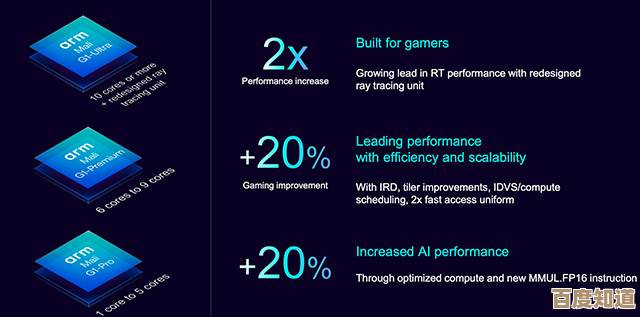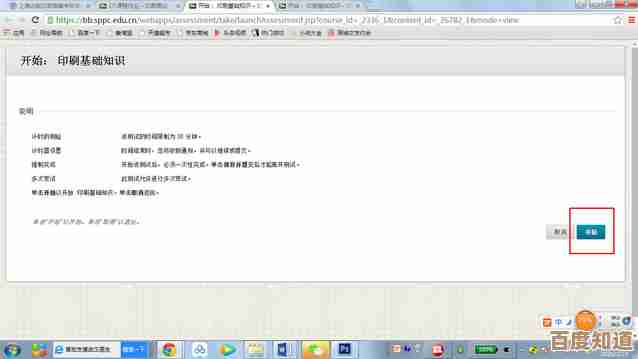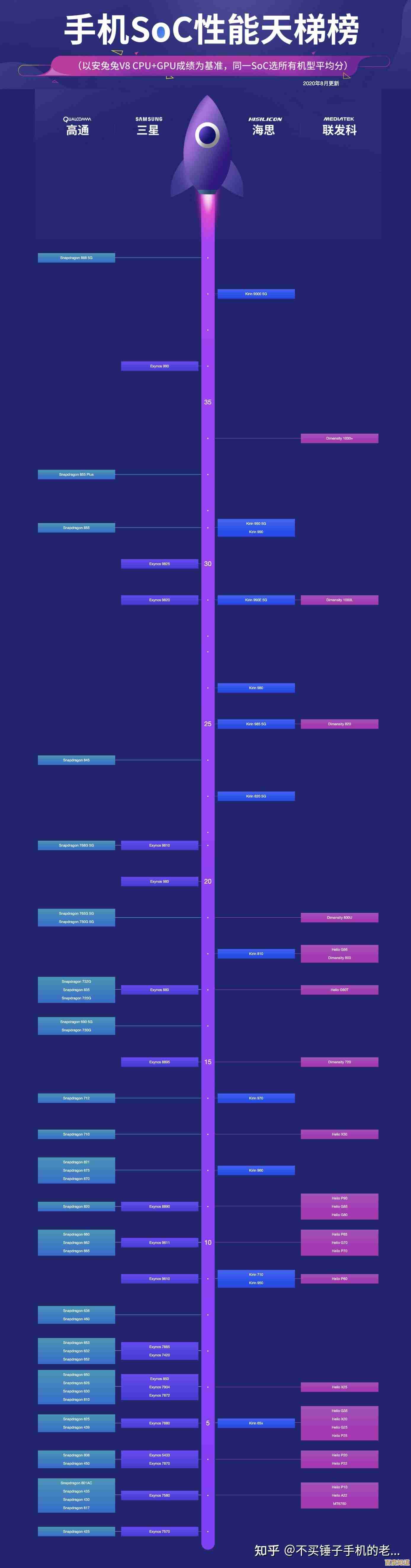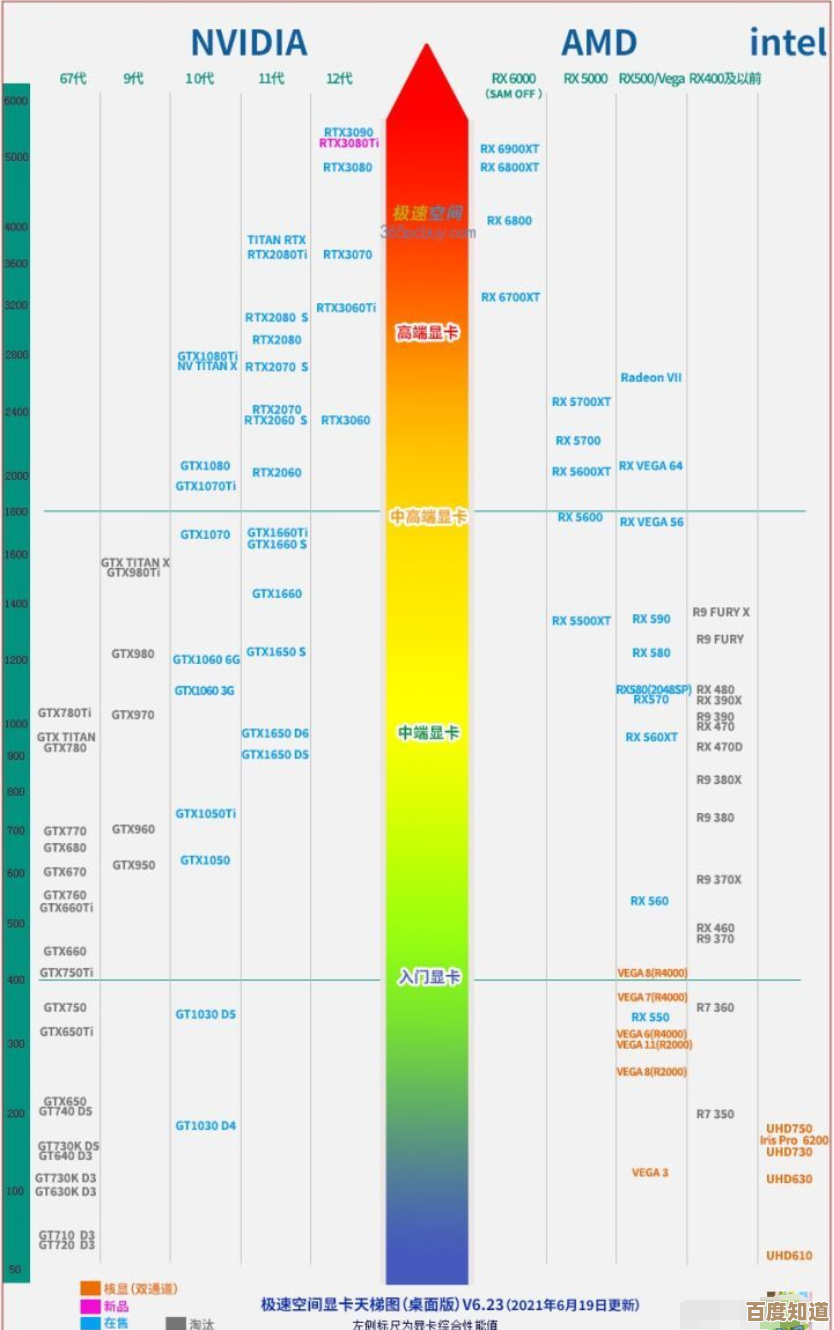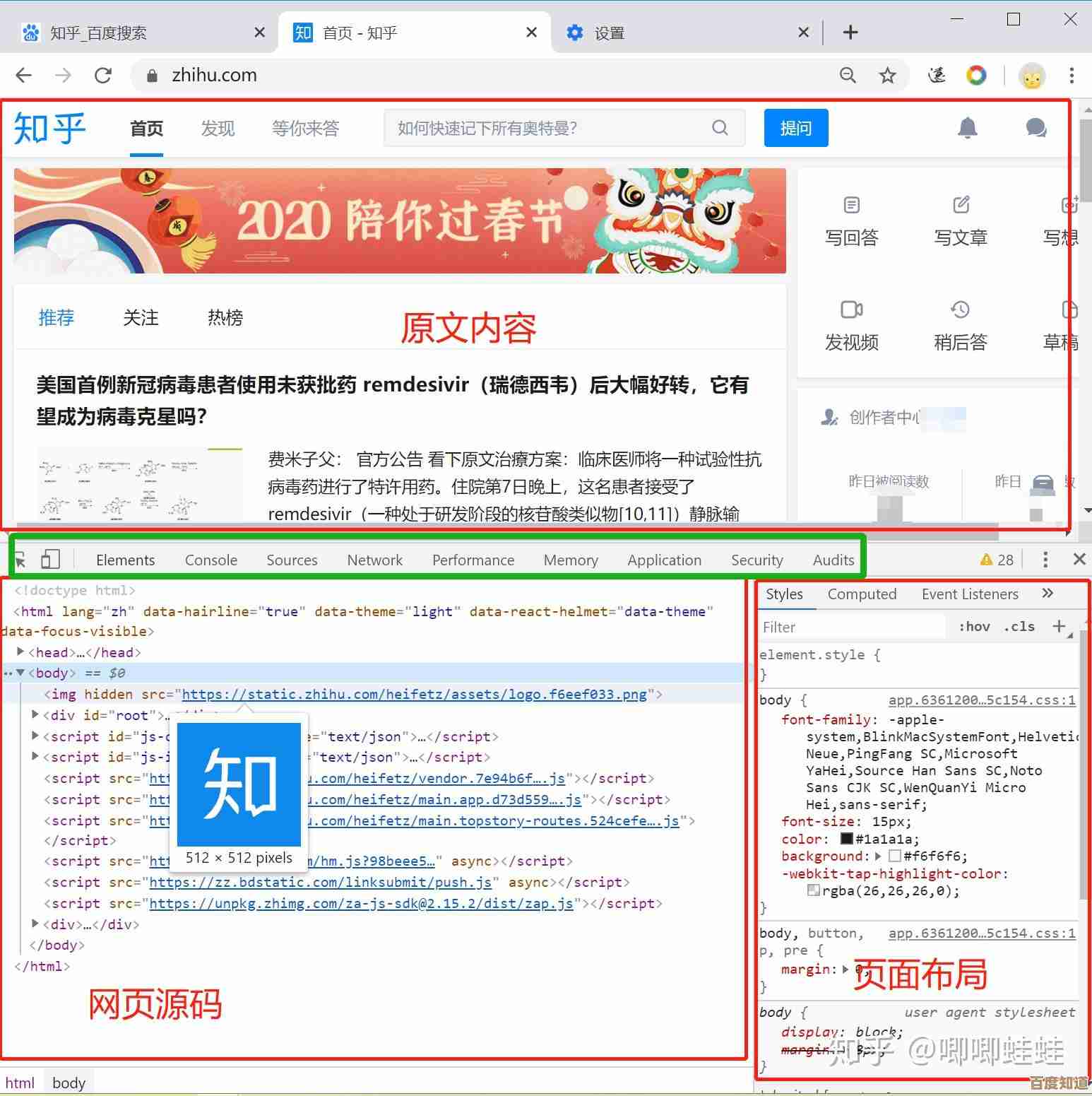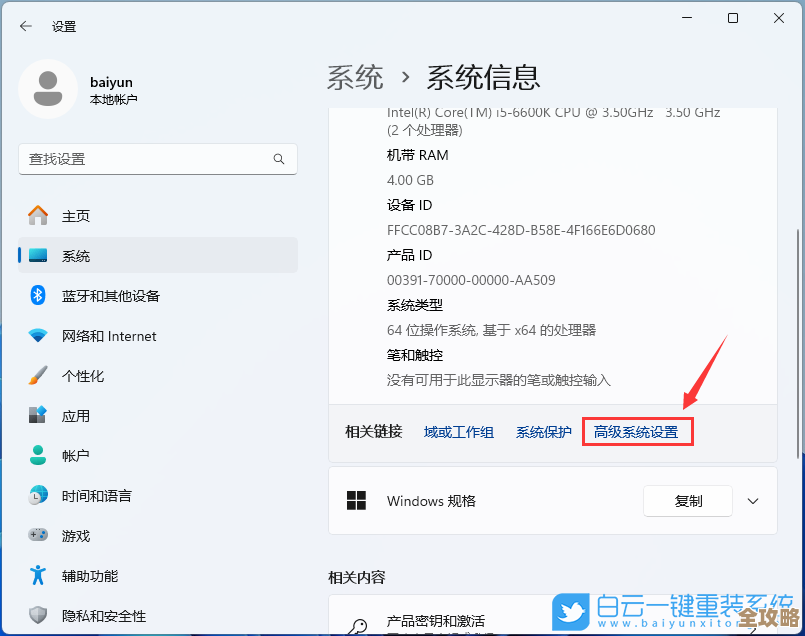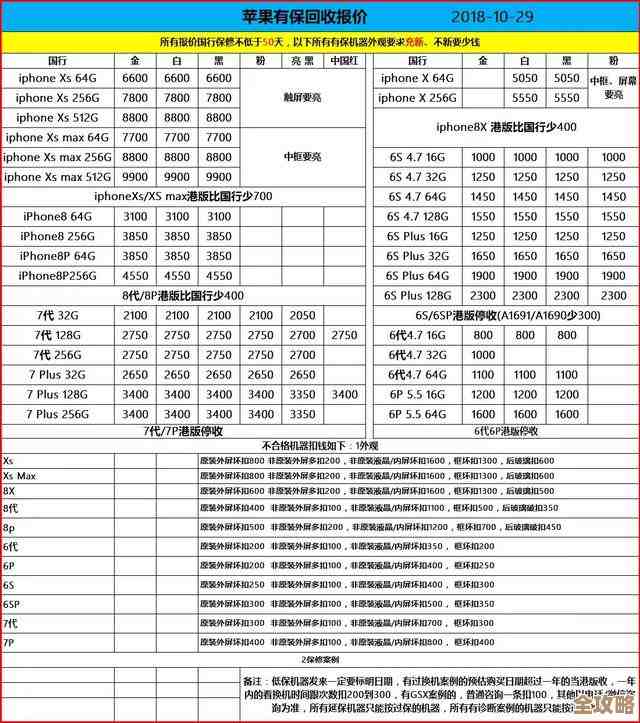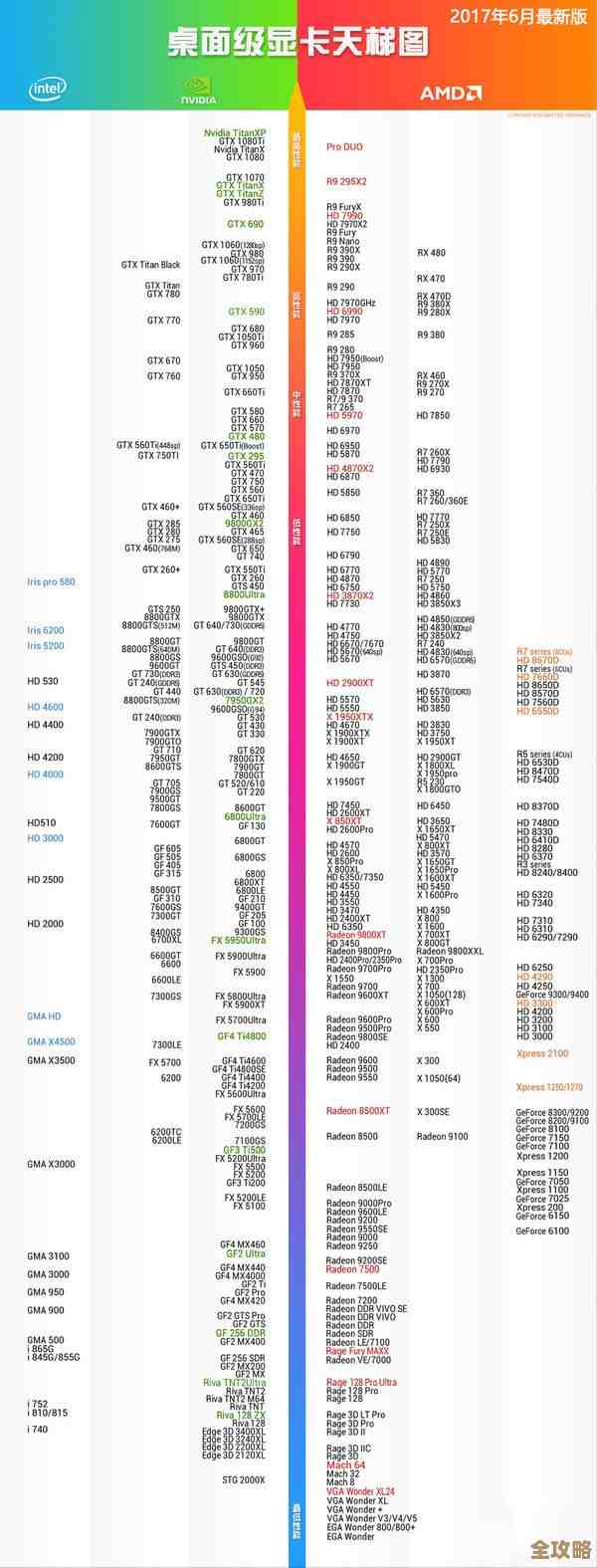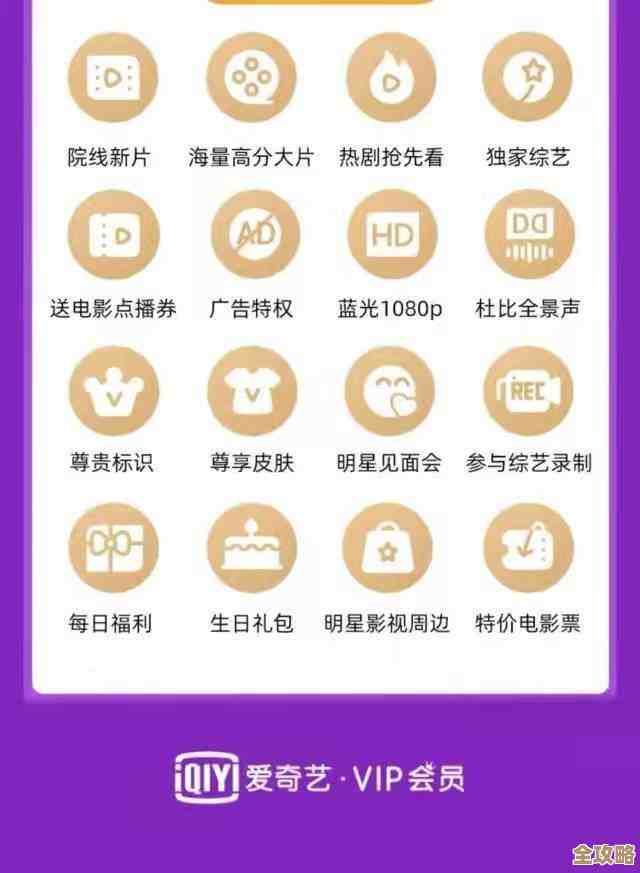Win11系统分区优化技巧:灵活调整C盘与数据分区的方法指南
- 游戏动态
- 2025-10-11 04:06:19
- 16
Win11分区优化:我的C盘瘦身与数据搬家历险记
每次打开“此电脑”看到C盘飘红,血压就上来了😅,去年装Win11时图省事直接默认分区,结果系统更新、缓存垃圾和手滑装到C盘的软件硬生生把256G塞成了春运现场,上周PS闪退提示空间不足,我才痛下决心折腾分区——这过程简直像给运行中的汽车换轮胎。
第一步:先保命再折腾(备份!备份!备份!)
别学我一开始头铁直接开干!😰 用移动硬盘或云盘把桌面、文档、下载文件夹全备份(别问为什么强调这三个,我曾在重装系统后对着空荡荡的桌面哭出声),Win11自带的“文件历史记录”或第三方工具如FreeFileSync都能用,个人习惯用微云自动同步文档夹,毕竟微信文件默认存这里,丢了可能友尽。
第二步:C盘“刮油”急救(清出20G不是梦)
系统自带大扫除
右键C盘→属性→磁盘清理→点击“清理系统文件”,重点勾选“Windows更新清理”和“临时文件”,上次这一下清出8.3G,堪比删掉手机里舍不得清的表情包包🗑️。
转移虚拟内存(高风险但有效)
控制面板→系统→高级系统设置→高级→性能设置→高级→虚拟内存更改,我把它从C盘挪到D盘,设置了4-8G动态范围(注意:如果D盘是机械硬盘反而会拖慢系统!固态硬盘可操作)。但切记留个512MB在C盘,否则某些软件会抽风——别问我怎么知道的。
软件搬家骚操作
绿色软件直接剪切到其他盘就行,但像Adobe这类顽固分子,我用了符号链接(管理员模式打开CMD输入:mklink /J "C:\Program Files\Adobe" "D:\Software\Adobe"),相当于给软件造个“快捷方式门户”,不过操作前最好关掉所有软件,否则容易链接失败(翻车过两次后我学乖了)。
第三步:分区扩容的两种姿势(无损调整实战)
情况1:隔壁盘有空余空间
Win+X打开磁盘管理,右键D盘→压缩卷(比如压出50G),再右键C盘→扩展卷就能吞掉这50G,但前提是C盘和空闲空间必须物理相邻!我的磁盘布局是C盘紧挨着恢复分区,只能祭出大招——
情况2:用AOMEI Partition Assistant跨分区调整
这类第三方工具能直接拖动分区条调整大小,连系统保留分区都能挪位😎,我用的免费版,把D盘拆了100G给C盘,过程中系统自动重启了一次(紧张到抠手),但半小时后搞定无痛。注意:操作前关闭杀毒软件,避免权限冲突。
第四步:预防才是终极奥义(分区哲学思考)
现在我的C盘只装系统和核心软件(浏览器、Office),游戏和素材全扔D盘,甚至把微信文件默认路径改到了E盘(设置→文件管理→更改),从此告别“C盘刺客”📌,建议新电脑直接分系统盘(150G以上)、软件盘(固态)、资料盘(机械大盘),别像我等到爆满才补救。
最后碎碎念
分区调整像整理房间,清垃圾时总翻出陈年旧文件(比如2018年的PPT草稿??),但也意外找回些珍贵照片🤦,折腾一圈最大的教训是:别把命运交给C盘,定期用SpaceSniffer查大文件比啥都强,如果你也有分区血泪史,欢迎分享让我平衡下——毕竟独翻车不如众翻车嘛!(手动狗头)

本文由汪微婉于2025-10-11发表在笙亿网络策划,如有疑问,请联系我们。
本文链接:http://www.haoid.cn/yxdt/23684.html